前端处理server表示很蛋疼,初学Node,虽然感觉异常强大,但是学起来还是有些吃力的,Node是工具,它不是万能的,搭建一个系统还是需要借助其他一些工具,对于我这个没怎么接触server的前端来说,挑战是有的。昨天参考一些资料尝试用Node+express+mongodb搭建一个简易的登陆系统,在此记之。
express是一个灵活的nodejs web应用框架, 提供一系列强大特性帮助你创建各种Web应用。
Mongodb是数据库。
1、安装express,express安装比较简单,直接用npm install -g express-generator,一定要用这个,如果用npm install -g express就会出现express not found的问题。
2、安装mongodb, 在官网下下在程序,然后一步步安装,我是在F盘的/software3下新建一个mongodb的文件夹,安装在该文件夹内。
3、启动mongodb,cmd中命令如下:
如果看到下面的内容,恭喜启动成功。最好建一个cmd文件,每次启动运行该文件即可。
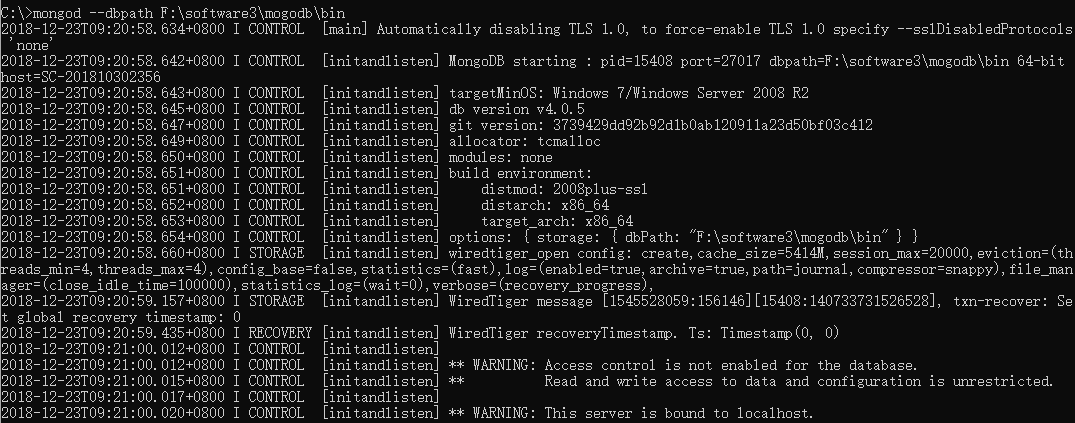
上面遇到一个小的报错:
WiredTiger recoveryTimestamp. Ts: Timestamp(0, 0)
2018-12-23T09:21:00.012+0800 I CONTROL [initandlisten]2018-12-23T09:21:00.012+0800 I CONTROL [initandlisten] ** WARNING: Access control is not enabled for the database.2018-12-23T09:21:00.015+0800 I CONTROL [initandlisten] ** Read and write access to data and configuration is unrestricted.2018-12-23T09:21:00.017+0800 I CONTROL [initandlisten]2018-12-23T09:21:00.020+0800 I CONTROL [initandlisten] ** WARNING: This server is bound to localhost.2018-12-23T09:21:00.020+0800 I CONTROL [initandlisten] ** Remote systems will be unable to connect to this server.2018-12-23T09:21:00.022+0800 I CONTROL [initandlisten] ** Start the server with --bind_ip <address> to specify which IP2018-12-23T09:21:00.023+0800 I CONTROL [initandlisten] ** addresses it should serve responses from, or with --bind_ip_all to2018-12-23T09:21:00.026+0800 I CONTROL [initandlisten] ** bind to all interfaces. If this behavior is desired, start the2018-12-23T09:21:00.027+0800 I CONTROL [initandlisten] ** server with --bind_ip 127.0.0.1 to disable this warning.原因分析:新版本的MongDB增加了安全性设计,推荐用户创建使用数据库时进行验证。如果用户想建立简单连接,则会提示警示信息。
解决方案:
创建管理员并设置密码先执行mongo 进入MongoDB Shell,

补充:MongoDB Shell是MongoDB自带的交互式Javascript shell,用来对MongoDB进行操作和管理的交互式环境。
由于它是一个JavaScript shell,您可以运行一些简单的算术运算,详细这里暂时不讲了,下一节讲MongoDB Shell:

然后执行 use admin 然后创建用户:
>db.createUser( { user: "admin", //用户名 pwd: "123456", //密码 roles: [ { role: "userAdminAnyDatabase", db: "admin" } ] //设置权限 }) 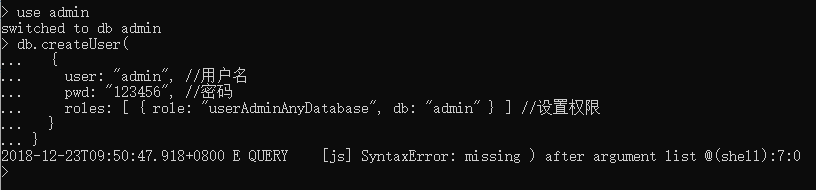
重启数据库服务器
mongod --auth --port 27017 --dbpath F:\software3\mogodb\bin
“–auth”命令即表示访问数据库需要认证。此处可不指定端口,则默认为27017。 启动后即可看到不再提示报警信息。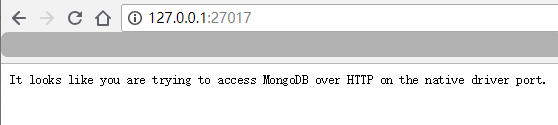
mongodb.cmd文件:
:: 定位到D盘d: :: 切换到mongodb的数据库目录cd Mongodb :: 删除数据库锁定记录文件if exist mongod.lock del mongod.lock missing :: 配置mongodb的文档存储目录mongod --dbpath "D:\Mongodb\data"
5、在Mongodb目录下运行mongo,默认链接到本地端口:27017

到这里整个环境配置完毕并且已经启动。
下面看具体的Node。
安装完express后在某个目录下运行express Login -e就会自动创建一个项目,然后npm install会下载依赖包。
1、新建一个models文件夹,在该文件夹下新建user.js:
var mongoose = require("mongoose"); // 顶会议用户组件var Schema = mongoose.Schema; // 创建模型var userScheMa = new Schema({ userid: String, password: String}); // 定义了一个新的模型,但是此模式还未和users集合有关联exports.user = mongoose.model('users', userScheMa); // 与users集合关联 2、在views下面建index.ejs, errors.ejs, login.ejs, logout.ejs, homepage.ejs。 (index是自带的,不用建)
index.ejs:
<%= title %> Hello World
Welcome to <%= title %>
login.ejs:
<%= title %> Hello World
Welcome to <%= title %>
loginout.ejs:
<%= title %> Hello World
Welcome to <%= title %>
正在登出...
homepage.ejs:
<%= title %> Hello World
Welcome to <%= title %>
3、在routes目下的index.js配置路由:
var express = require('express');var router = express.Router();var mongoose = require('mongoose');var user = require('../models/user').user;mongoose.connect('mongodb://localhost/admin'); /* GET home page. */router.get('/', function(req, res) { res.render('index', { title: 'index' });}); /*login*/router.get('/login', function(req, res) { res.render('login', { title: 'login' });}); /*logout*/router.get('/logout', function(req, res) { res.render('logout', { title: 'logout' });}); /*hompage*/router.post('/homepage', function(req, res) { var query_doc = {userid: req.body.userid, password: req.body.password}; (function(){ user.count(query_doc, function(err, doc){ if(doc == 1){ console.log(query_doc.userid + ": login success in " + new Date()); res.render('homepage', { title: 'homepage' }); }else{ console.log(query_doc.userid + ": login failed in " + new Date()); res.redirect('/'); } }); })(query_doc);}); module.exports = router; 大功告成。
确保启动mongodb后在Login项目下运行npm start。然后在浏览器输入https://localhost:3000就能看到界面了:

漏了一点,需要在mongodb创建用户名和密码,不然没法登陆进去。步骤如下:
